Jahresübersicht
Über Auswertungen / Jahresauswertungen / Jahresübersicht steht Ihnen die Möglichkeit zur Verfügung eigene beliebige Kontenauswertungen zu erstellen und grafisch darzustellen.
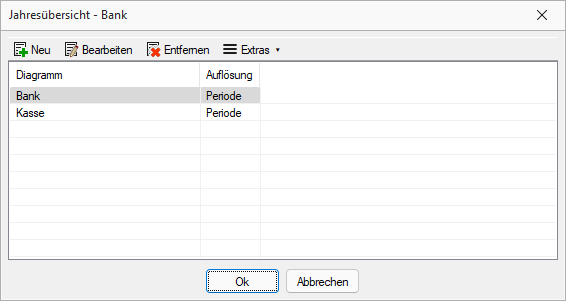
Abbildung 2.449: Jahresübersicht
Auf der Eingangsseite finden Sie eine Auflistung aller vorhandener Diagramme. Über  und
und  erstellen Sie neue bzw. überarbeiten bestehende Auswertungen. Nicht mehr verwendete Grafiken können über
erstellen Sie neue bzw. überarbeiten bestehende Auswertungen. Nicht mehr verwendete Grafiken können über  gelöscht werden. Die Auswertung erfolgt durch die Markierung der gewünschten Grafik und der Bestätigung über
gelöscht werden. Die Auswertung erfolgt durch die Markierung der gewünschten Grafik und der Bestätigung über  .
.
Bearbeitungsansicht
In der Bearbeitungsansicht legen Sie die Parameter für die Erstellung des Diagramms fest. Hinterlegen Sie eine aussagekräftige Bezeichnung. Die Auflösung der Grafik kann taggenau oder periodenweise erfolgen. Wollen Sie eine bestehende Darstellung anpassen, ohne dabei das Original zu verändern, erstellen Sie über die Option  eine Kopie und arbeiten automatisch in dieser weiter.
eine Kopie und arbeiten automatisch in dieser weiter.
Formel
Je Diagramm können bis zu 10 Formeln hinterlegt und optional aktiviert werden. Der Abschnitt ”Formel” ist in zwei Teile untergliedert. Auf der linken Seite finden Sie die Formelauflistung. Den einzelnen Schemen kann per Doppelklick auf das Bezeichnungsfeld bzw. über  (bei Neuanlage ist das Feld leer) ein Name hinterlegt werden. Für die jeweils markierte Formel steht Ihnen auf der rechten Seite der Dialog für die Eingabe der Kontenformel zur Verfügung. Über den Schalter
(bei Neuanlage ist das Feld leer) ein Name hinterlegt werden. Für die jeweils markierte Formel steht Ihnen auf der rechten Seite der Dialog für die Eingabe der Kontenformel zur Verfügung. Über den Schalter  legen Sie das Konto fest, welches für die Auswertung herangezogen werden soll. Sie bestimmen optional, ob dessen aktuelle oder Vorjahreswerte separat oder kumuliert in die Formel aufgenommen werden.
legen Sie das Konto fest, welches für die Auswertung herangezogen werden soll. Sie bestimmen optional, ob dessen aktuelle oder Vorjahreswerte separat oder kumuliert in die Formel aufgenommen werden.
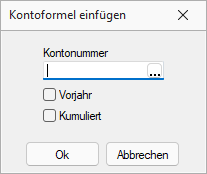
Abbildung 2.450: Kontenformel
Klicken Sie in der Formel selbst doppelt auf eine Kontenangabe gelangen Sie ebenfalls in den Parameterdialog zur Kontenauswahl. Einzelne Konten können über die Grundrechenzeichen (+, -, /, * etc.) miteinander verbunden und verrechnet werden. Die Standardzeichen Plus und Minus können über die entsprechenden Schalter eingefügt werden. Für jede Formel wird die Darstellungsform zwischen Fläche, Balken, Kreis und Linie gewählt.
Darstellung
Auch bei der Ausgabe des Diagramms haben Sie noch verschiedenen Einstellungsmöglichkeiten über die Menüleiste. Werden Formeln mit Balken als Diagrammtyp verwendet, können Sie sich die entsprechende Daten in unterschiedliche Weise darstellen: über-, neben- und hintereinander. Wird keine der aktivierten Formeln mit Balken dargestellt, sind die entsprechenden Schalter nicht aktiv. Die Ausgabe kann sowohl 3-dimensional als auch 2-dimensional erfolgen. Des Weiteren ist es möglich, sich die Werte zu dem Diagramm anzeigen zu lassen. Auch die Anzeige hinsichtlich Positionierung der Überschrift und der Legende sowie ein Farbverlauf im Hintergrund kann vom Benutzer über den Menüpunkt Einstellungen individuell festgelegt werden. Sie können die Formel während der Bildschirmdarstellung jederzeit über das Menü Parameter anpassen und dadurch eine Veränderung an Ihren Eingaben sofort grafisch nachverfolgen.
Mit der rechten Maustaste können Sie den sichtbaren Bereich des Diagramms verändern, d.h. der Anzeigebereich der Achsen kann verschoben werden.
Die Ausgabe Ihrer Auswertung kann per Drucker, in die Zwischenablage im wmf- oder bmp-Format oder gespeichert als Bilddatei über Funktionen erfolgen.
Hinweis: Beispiele für diese Auswertung finden Sie im SelectLineFibu-Mustermandanten.